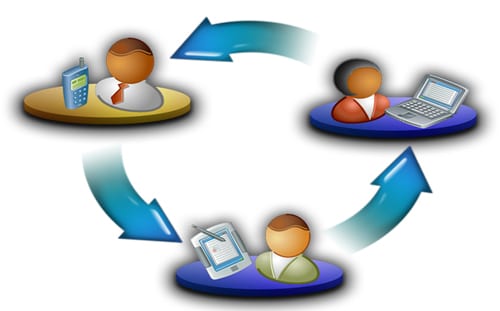Когда вы дома, наверняка вам удобнее хранить держатель на столе подключенным к розетке и к вашему компьютеру. В этом случае, чтобы выполнить синхронизацию КПК, вам достаточно вложить устройство в держатель, и синхронизация начнется автоматически.
Но когда вы в пути или на работе, у вас обычно нет времени и желания укладывать принадлежности,тащить их с собой, подключать и отключать держатель. Одно из решений – купить второй держатель и хранить на работе. Если вы синхронизируетесь с лэптопом, у которого есть инфракрасный порт, вам не нужно ничего покупать вы прекрасно обойдетесь без держателя и сможете синхронизироваться через инфракрасный порт. Однако через него этот процесс осуществляется медленнее. Представьте сколько времени займет процесс, особенно, если вы используете облачное хранилище, где у вас хранятся файлы размером в несколько гигагабайт.
Кстати, если вы используете облачное хранилище, проверьте чтобы на сервере имелся SSL сертификат. Это обеспечит безопасность Ваших данных. Этот способ защиты давно стал стандартом, а протокол интегрирован практически в каждый веб-сервер. SSL сертификат, гарантирующий надежность и безопасность соединения между клиентским устройством и сервером должен быть подписан одним из центров сертификации.
Если в вашем устройстве предусмотрена поддержка Bluetooth (встроенная или через плату расширения), более экзотический способ заключается в том, чтобы купить для вашего лэптопа или настольного компьютера адаптер Bluetooth (его цена составляет около тридцати долларов; более подробная информация о Bluetooth и других аксессуарах содержится далее). С его помощью вы можете обойтись без держателя и синхронизироваться по беспроводной технологии, а это гораздо быстрее.
Еще один способ, не требующий держателя, – это синхронизация через Wi-Fi, если ваше устройство поддерживает Wi-Fi, а компьютер, с которым вы хотите синхронизироваться, подключен к сети Wi-Fi. Этот способ синхронизации также выполняется очень быстро.